FreeNAS還有提供了不少附加功能的插件(plugins)可以用
連我很常用的私有雲owncloud都有哦。
點選上方的plugins,往下拉就會看到owncloud,拉到最下面有install安裝按鈕:
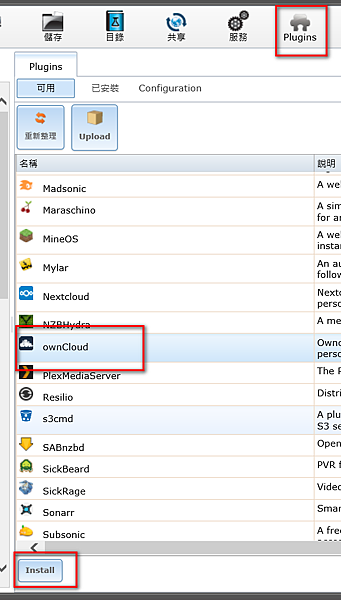
按確定:

接下來就開始安裝了:

安裝完之後可以點已安裝來檢視,目前狀態為off,沒有啟動:

點選上方的儲存(storage)選單再展開jails就可以看到已經建立一個owncloud_1的資料夾(dataset):

點選owncloud_1檔案夾(dataset)之後再點最下方的編輯打開設定選項:

變更權限的畫面:

需要修改所有者帳號跟群組還有模式,修改成www,模式加入群組寫入權限,然後點選變更:

點選上方的Jails,可以看到下方出現了owncloud_1,然後IP位址是10.0.0.3,並不是本機設定的10.0.0.8
這是因為安全因素的關係,所以在IP上被切開來了:

這時候要設定左手邊的jails,點選owncloud_1展開,然後再點選儲存的/media:

畫面如下:

點選已掛載再確定:

點選上方plugins之後,將原本OFF的開關打開成ON:

點選左邊選項的plugins,再點選owncloud:

挑出這個畫面後,選前面的here是一般非加密的網頁,後面的here則是有加密的網頁
先點選非加密的網頁:

瀏覽器會跳到10.0.0.3這個新位址然後進入owncloud的設定畫面,要求先建立管理者帳號密碼:

輸入你所要創見的管理者帳號密碼,然後再點Finish setup:

完成設定後就進入owncloud的畫面:

owncloud的設定到此已經完成,後續的管理就跟正常的owncloud一樣。
參考文章:
https://www.getnas.com/2015/03/08/freenas-private-cloud-storage/



 留言列表
留言列表


